Работа с группами объектов
Система позволяет осуществить группирование объектов по общим признакам, которые задаются самим пользователем. Это позволяет выделить в отдельные группы типовые объекты (по назначению объекта, по поставщику или потребителю ресурсов объектов, по балансовой принадлежности и т.п.) и провести необходимую аналитику по объектам.
Переход в раздел «Все группы» осуществляется нажатием ссылки «Группы» на Панели быстрой навигации в верхней части экрана. На основной странице этого раздела Интернет-диспетчерской представлен список групп, к которым пользователь имеет доступ и в котором находятся объекты его компании.
Рис. Основная страница раздела работы с Группами объектов
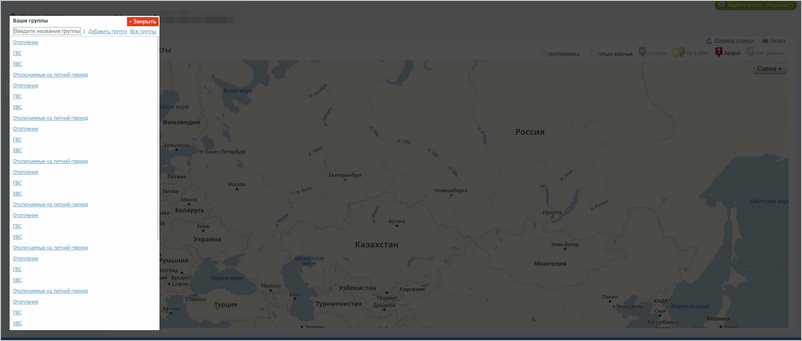
Для того, чтобы создать новую группу необходимо выбрать вкладку «Добавить группу» в левой части экрана, а затем ввести название новой группы, дать ей описание (для удобства пользователя) и выбрать в эту группы желаемые объекты.
Рис. Все группы
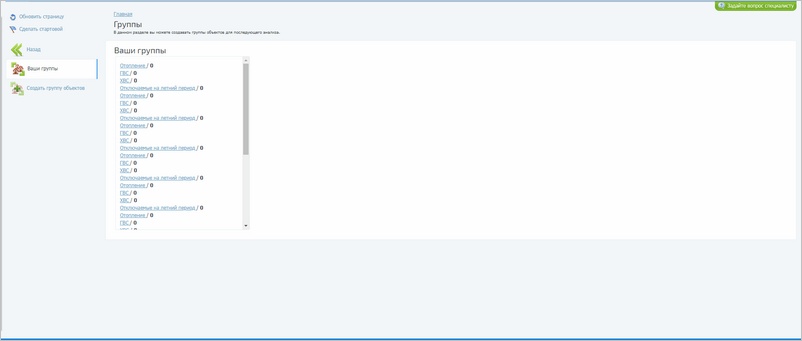
В списке групп пользователя представлены названия групп и число объектов включенных в группу. Для перехода к конкретной группе необходимо нажать левой кнопкой мыши на ее название в общем списке. Пользователь может объединить в группы объекты по самым разнообразным признакам, по которым необходимо проводить какую-то аналитику. Например, пользователь может создать группы «Объекты нежилого фонда», «Жилые здания», «Микрорайон на улице …», «Здания управляющей компании …», «Источники теплоснабжения», «Потребители с открытой схемой теплоснабжения» и т.д.
Рис. Таблица общей информации об объектах группы
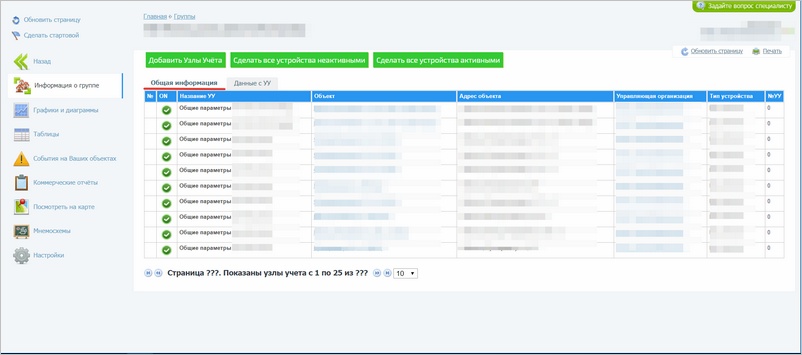
- Информация о группе
- Графики и диаграммы
- Таблицы
- События на Ваших объектах
- Посмотреть на карте
- Коммерческие отчеты
- Мнемосхемы
- Настройки
Работа в каждой функциональной вкладке во многом схожа с работой с отдельно взятым объектом на «Странице объекта». Вкладка «Информация о группе» содержит название группы, ее описание, которое дается в момент создания группы, и таблицу со списком объектов в этой группе. Таблица содержит названия узлов учета, адреса объектов группы и названия управляющих организаций. Нажав левой ковкой мыши на название объекта, можно попасть сразу на страницу конкретного объекта и посмотреть данные отдельно по этому объекту.
Рис. Вкладка «Информация о группе» — таблица данных с объектов группы
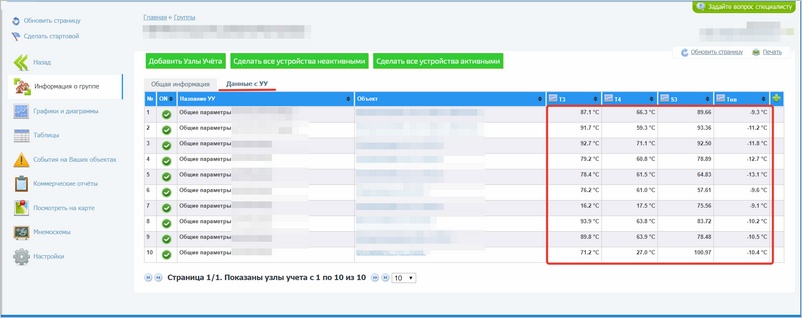
Если выбрать вкладку «Данные с УУ» в таблице объектов группы, то можно оперативно увидеть «живые» данные по определенным параметрам. Список отображаемых параметров регулируется путем добавления/удаления столбцов при нажатии символа . При нажатии символа появляется ниспадающее меню со списком параметров, из которого Вы можете выбрать необходимые значения. Данные в таблице обновляются после закрытия списка. При этом, если необходимо увидеть эти показания по объектам в группе с итоговыми значения интеграторов за какой-то период, то необходимо перейти на вкладку «Таблицы».
Вкладка «Настройки» дает возможность редактирования группы объектов. Нажав на ссылку «Общие настройки», пользователь может поменять название группы, изменить описание, а также добавить/удалить объекты из группы. Для добавления/удаления объекта необходимо выбрать объект из списка доступных ему объектов и поставить/убрать галочку напротив группы параметров объекта (например, узел учета №1 объекта или общие параметры).
Рис. Изменение общих настроек группы объектов
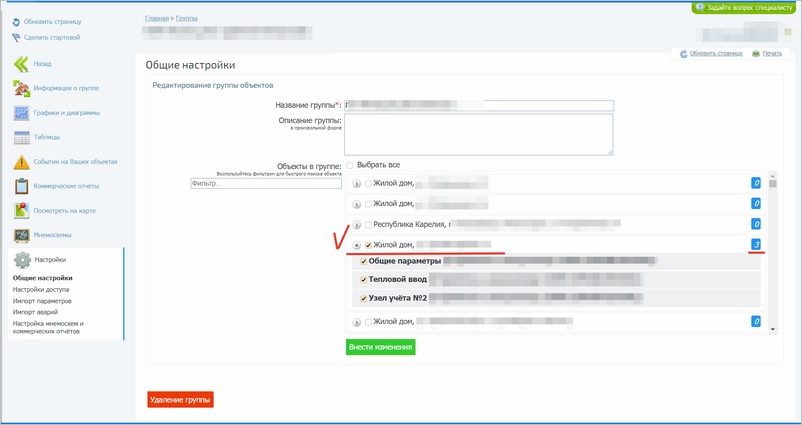
Перейдя по ссылке «Настройки доступа» Вы попадаете в закладку, где устанавливаются права пользователей для доступа к информации и управлению группой ваших объектов. В левой части экрана данной вкладки Вам нужно выбрать пользователя, которому Вы хотите изменить права доступа к группе. После этого Вы увидите появившееся меню, где нужно выбрать какую именно категорию прав хотите присвоить пользователю.
Существует два варианта настроек доступа:
- «Разрешить просмотр» — Настройка прав только для просмотра параметров группы объектов;
- «Разрешить управление» — Настройка прав для управления группой объектов;
Выбрав необходимый вариант доступа необходимо нажать кнопку «Сохранить изменения». Следует отметить, что Вы можете управлять доступом только тех пользователей, которые принадлежат Вашей компании. Для удобства поиска нужного сотрудника на странице работает поиск пользователей по адресу электронной почты.
Рис. Изменение параметров
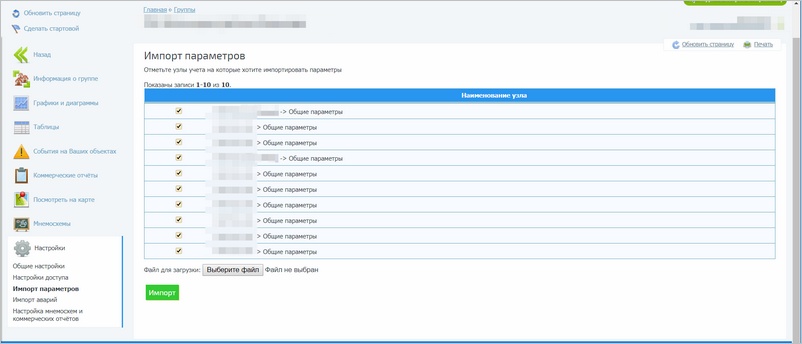
Перейдя по ссылке «Импорт параметров» Вы попадаете в закладку, где можно осуществить импорт параметров по группе объектов. Для этого требуется выбрать УУ для импорта а также файл с импортируемыми параметрами (в формате csv).
«Импорт аварий» производится аналогично описанному в предыдущем пункте






